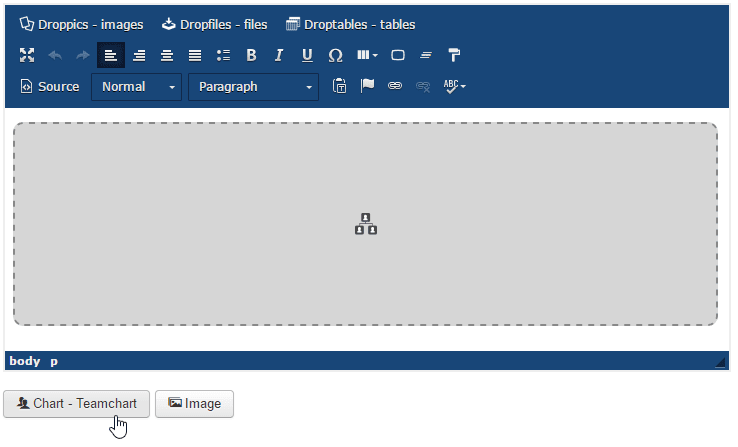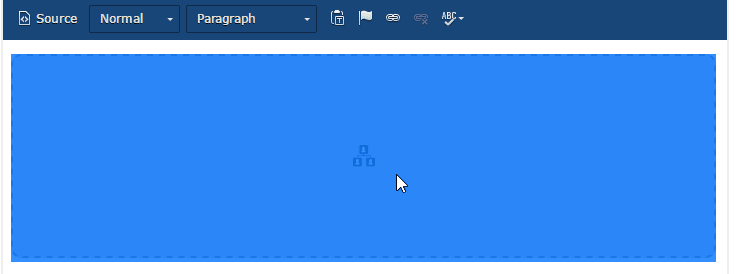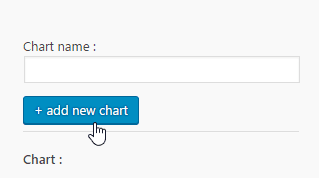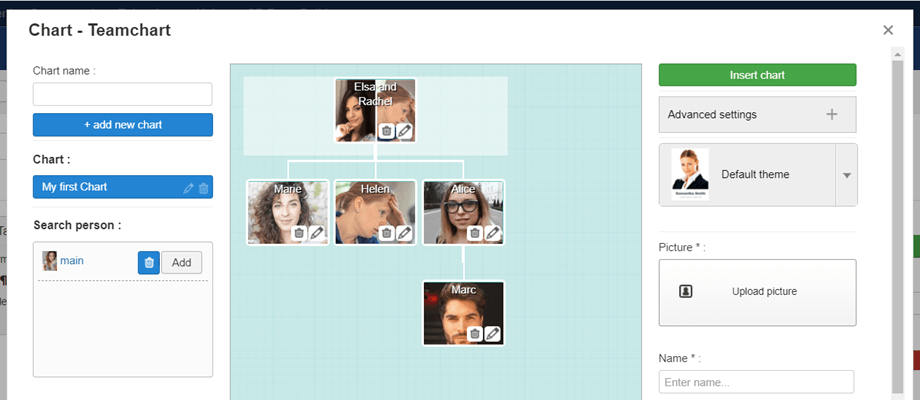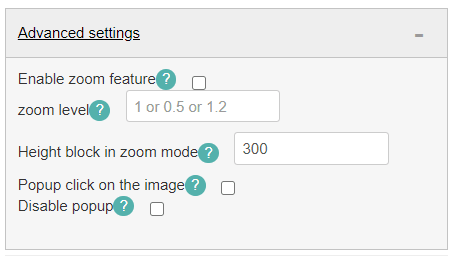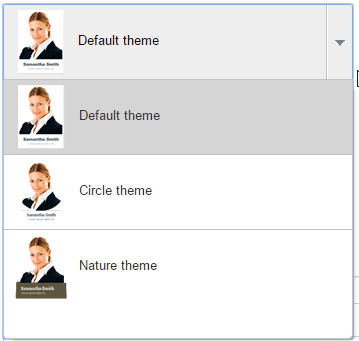Team Chart: Allgemeine Verwendung
1. Flussdiagramm vom Editor aus verwalten
Die Hauptidee der Team Chart Anzeige besteht darin, alles in Ihrem WYSIWYG-Editor einzustellen. Team Chart Anzeige funktioniert mit jedem Joomla WYSIWYG-Editor. Sie können es beispielsweise in Beiträgen und Seiten verwenden.
Wenn Team Chart Anzeige installiert ist, wird in Ihrem Editor eine Schaltfläche angezeigt.
Wenn Sie bereits ein Flussdiagramm in Ihrem Editor haben, klicken Sie darauf. Auf der Schaltfläche Editor wird das vorherige Flussdiagramm erneut geöffnet.
2. Starten Sie ein neues Flussdiagramm
Um ein neues Flussdiagramm zu erstellen, geben Sie in der Lightbox einen Namen ein und klicken Sie dann auf „ Neues Diagramm hinzufügen“ (die große blaue Schaltfläche links).
Auf der linken Seite Ihrer Benutzeroberfläche werden das vorhandene Flussdiagramm und die Person aufgelistet.
Auf der rechten Seite finden Sie die Option Erweiterte Einstellungen:
3. Wählen Sie ein Thema aus
Es stehen 3 Themen zur Verfügung, die jederzeit ausgewählt oder geändert werden können. Die Themenauswahl ändert nicht die Editionsoberfläche auf der Administratorseite, sondern nur die Frontend-Anzeige.